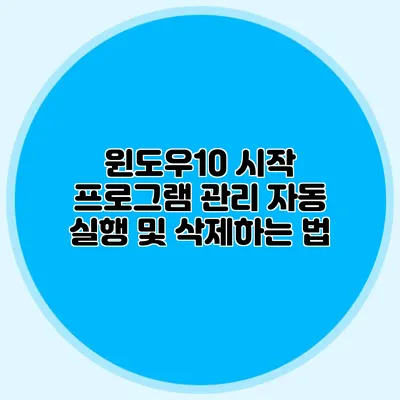윈도우10 시작 프로그램 관리: 자동 실행 및 삭제하는 법
컴퓨터를 켤 때마다 자동으로 실행되는 프로그램들이 여러분의 작업 환경을 방해하고 있으신가요? 윈도우10에서는 시작 프로그램을 관리하여 컴퓨터 부팅 속도를 최적화하고, 불필요한 프로그램의 자동 실행을 방지할 수 있는 방법이 있어요. 지금부터 윈도우10의 시작 프로그램 관리에 대해 자세히 알아보겠습니다.
✅ 시작 프로그램을 조정하여 컴퓨터를 더 빠르게 만들어보세요.
시작 프로그램이란 무엇인가요?
시작 프로그램이란, 컴퓨터 부팅 시 자동으로 실행되는 프로그램을 말해요. 이 기능은 여러 프로그램을 동시에 실행할 수 있게 해주지만, 필요하지 않은 프로그램이 많으면 부팅 속도가 느려지고 시스템 성능이 저하될 수 있어요.
시작 프로그램의 예시
- 보안 소프트웨어: 안티바이러스 및 방화벽 프로그램
- 클라우드 저장소 서비스: Dropbox, OneDrive
- 메신저 앱: 카카오톡, 슬랙
✅ 윈도우11에서 자동 실행되는 프로그램을 간편하게 관리하는 방법을 알아보세요.
시작 프로그램 관리 방법
윈도우10에서 시작 프로그램을 관리하려면 다음과 같은 방법이 있어요. 두 가지 방법으로 설명드릴게요.
방법 1: 작업 관리자를 이용하는 법
-
작업 관리자 열기
- 키보드에서
Ctrl + Shift + Esc를 눌러 작업 관리자를 열어요. - 또는, 작업 표시줄을 마우스 오른쪽 버튼으로 클릭한 후 “작업 관리자”를 선택할 수도 있어요.
- 키보드에서
-
시작 프로그램 탭 선택
- 상단의 “시작 프로그램” 탭을 클릭해요.
-
자동 실행 프로그램 확인 및 관리
- 여기서 자동 실행되는 모든 프로그램 목록을 확인할 수 있어요.
- 프로그램을 선택한 후 “사용 안 함” 버튼을 클릭하면 해당 프로그램의 자동 실행이 비활성화돼요.
방법 2: 설정에서 시작 프로그램 관리하기
-
설정 열기
윈도우 + I키를 눌러 설정을 열어요.
-
앱 선택
- “앱” 항목을 클릭해요.
-
시작 프로그램 선택
- 왼쪽 메뉴에서 “시작 프로그램”을 클릭하면 자동 실행 설정을 할 수 있어요.
-
프로그램 전환하기
- 사용하고 싶지 않은 프로그램의 스위치를 끄면 자동 실행이 비활성화돼요.
✅ 시작 프로그램을 관리하여 컴퓨터 속도를 개선하는 방법을 알아보세요.
시작 프로그램 삭제하기
시작 프로그램을 비활성화했다면, 불필요한 프로그램은 삭제하는 것도 좋은 방법이에요.
작업 관리자에서 삭제하기
작업 관리자를 통해 비활성화한 프로그램을 직접 삭제할 수는 없지만, 해당 프로그램을 제거하기 위해 다음 단계를 따라해요:
-
설정 열기
윈도우 + I키를 눌러 설정을 열어요.
-
앱 선택
- “앱” 튜브를 클릭해요.
-
프로그램 찾기
- 삭제하고 싶은 프로그램을 찾아 클릭해요.
-
제거 클릭하기
- “제거” 버튼을 클릭하여 프로그램을 삭제해요.
프로그램 제거하기: 수동 방법
프로그램의 공식 웹사이트에 가서 “제거” 또는 “언인스톨” 옵션을 검색하고, 해당 설명을 따라 프로그램을 완전히 삭제할 수도 있어요.
✅ 윈도우10 부팅 속도를 빠르게 하는 팁을 알아보세요!
시작 프로그램 관리의 필요성
시작 프로그램을 관리하는 이유는 몇 가지가 있어요:
- 부팅 속도 향상: 자동 실행되는 프로그램을 줄이면 컴퓨터의 부팅 시간이 단축돼요.
- 시스템 자원 절약: 필요하지 않은 프로그램을 종료하면 CPU와 메모리 사용량이 줄어들어요.
- 작업 효율 향상: 작업 중 방해가 되는 프로그램의 자동 실행을 막아 작업 집중도를 높여줘요.
불필요한 시작 프로그램을 줄이는 팁
- 사용하지 않는 프로그램은 비활성화하거나 삭제해요.
- 필요한 프로그램만 선택적으로 추가하는 것이 좋아요.
- 정기적으로 시작 프로그램 목록을 점검하여 관리해요.
핵심 요약
| 항목 | 관리 방법 | 결과 |
|---|---|---|
| 시작 프로그램 비활성화 | 작업 관리자 또는 설정 | 부팅 속도 향상 |
| 시작 프로그램 삭제 | 설정 또는 프로그램 공식 웹사이트 | 시스템 자원 절약 |
| 정기 점검 | 월 1회 이상 점검 | 작업 효율 증가 |
시작 프로그램 관리가 왜 중요한지 이해하셨나요? 구체적인 방법을 안다면 여러분의 컴퓨터는 더 빠르고 효율적으로 작동할 거예요. 귀찮은 프로그램들과 작별하고 보다 쾌적한 환경을 만들어보세요.
여러분의 컴퓨터를 최적화하는 첫 걸음은 시작 프로그램을 관리하는 것입니다! 시작해보세요.
자주 묻는 질문 Q&A
Q1: 시작 프로그램이란 무엇인가요?
A1: 시작 프로그램은 컴퓨터 부팅 시 자동으로 실행되는 프로그램을 의미하며, 필요 없는 프로그램이 많으면 부팅 속도가 느려질 수 있습니다.
Q2: 윈도우10에서 시작 프로그램을 관리하는 방법은 무엇인가요?
A2: 윈도우10에서 시작 프로그램을 관리하려면 작업 관리자를 이용하거나 설정 메뉴에서 앱의 시작 프로그램을 선택해 관리할 수 있습니다.
Q3: 시작 프로그램을 삭제하는 방법은 무엇인가요?
A3: 시작 프로그램을 삭제하려면 설정에서 해당 프로그램을 찾아 “제거” 버튼을 클릭하거나 프로그램의 공식 웹사이트를 방문하여 삭제할 수 있습니다.